A tela Alarm permite configurar as regras de detecção de falhas e as ações automáticas que serão executadas quando um dispositivo monitorado deixar de responder. Essa funcionalidade é essencial para provedores, pois garante notificações rápidas em caso de instabilidade na rede.
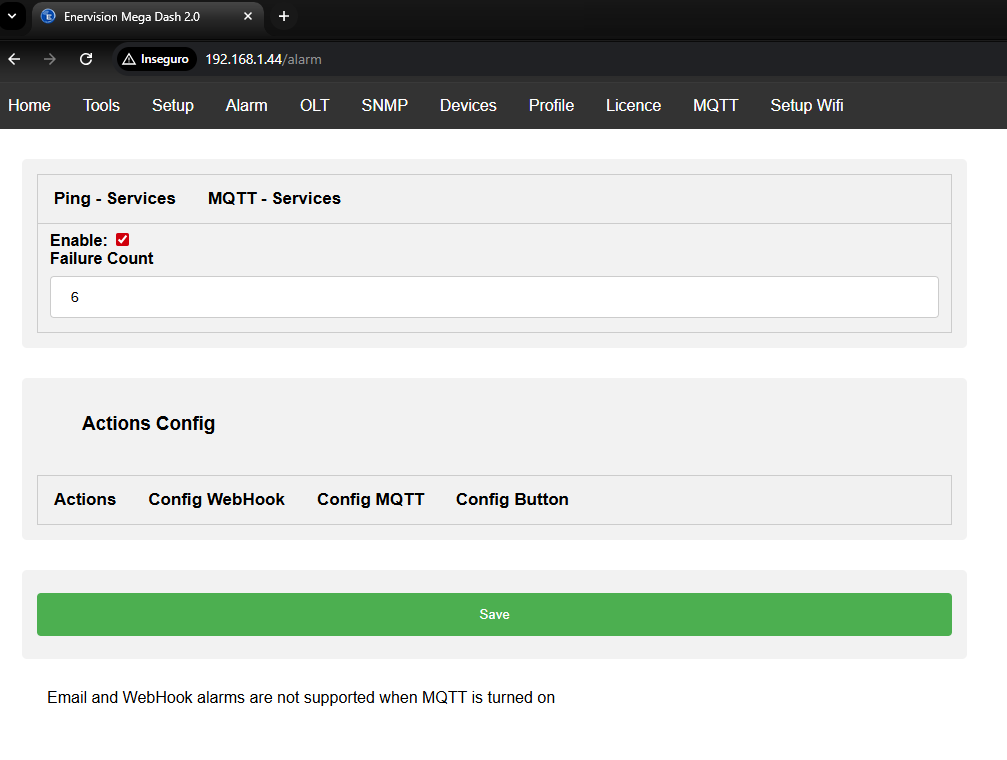
Seções da Tela
Ping – Services / MQTT – Services
- Enable
Ativa ou desativa a função de alarme para o serviço selecionado.- Quando marcado, o sistema passará a monitorar falhas e poderá disparar notificações.
- Failure Count
Define o número de falhas consecutivas antes de acionar o alarme.- Exemplo: se configurado como 6, o dispositivo precisa falhar em 6 pings consecutivos para ser considerado indisponível e gerar uma ação de alarme.
Actions Config
Nessa seção é possível definir as ações que serão tomadas quando um alarme for disparado:
- Actions – lista e ativa/desativa as ações de alarme.
- Config WebHook – permite configurar notificações via WebHook para integração com sistemas externos.
- Config MQTT – define parâmetros de notificação via MQTT, integrando com plataformas de monitoramento como o Enervision Web Dash ou ThingsBoard.
- Config Button – configura ações manuais ou botões físicos virtuais que podem ser disparados em eventos de alarme.
Observação Importante
Email e WebHook não são suportados quando o MQTT está ativado.
Ou seja, se a integração via MQTT estiver em uso, as notificações de alarme só serão enviadas por MQTT.
Funcionamento na Prática
Com essa configuração, o Enervision Mega Dash analisa continuamente as respostas ICMP (ping) ou MQTT dos dispositivos. Quando o número de falhas consecutivas atinge o valor definido em Failure Count, o sistema executa automaticamente as ações configuradas na aba Actions Config, notificando o administrador sobre a falha.
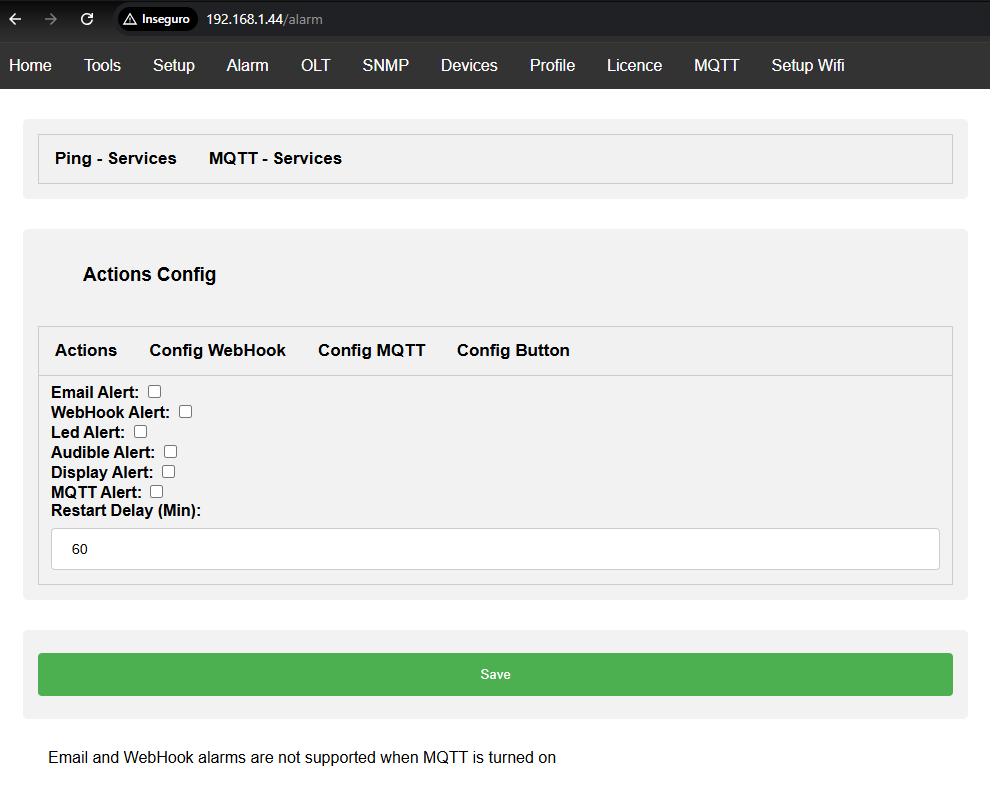
Tela de Configuração de Alarmes – Actions Config
A seção Actions Config permite escolher quais tipos de alertas e notificações serão disparados quando uma falha for detectada, de acordo com os critérios definidos em Ping – Services ou MQTT – Services.
Opções de Ações de Alarme
- Email Alert
Dispara um alerta por e-mail para os endereços previamente configurados.
Obs.: não é suportado quando o modo MQTT está ativo. - WebHook Alert
Envia notificações via WebHook para sistemas externos, permitindo integrações com ferramentas de monitoramento ou automação.
Obs.: não é suportado quando o modo MQTT está ativo. - Led Alert
Aciona o LED do equipamento, indicando visualmente que ocorreu um evento de falha. - Audible Alert
Emite um alerta sonoro (buzzer/beep) sempre que for detectada uma falha, chamando atenção imediata do operador. - Display Alert
Exibe no display do Enervision Mega Dash a indicação de falha no dispositivo monitorado. - MQTT Alert
Envia o alerta via protocolo MQTT para a plataforma de monitoramento, como o Enervision Web Dash. Essa é a forma recomendada para integrações em tempo real. - Restart Delay (Min)
Define o tempo mínimo (em minutos) para reinício das notificações após um alarme disparado.- Exemplo: se configurado como 60, o sistema aguardará 60 minutos antes de reenviar o mesmo alerta, evitando excesso de notificações repetidas.
Observação Importante
- Quando o MQTT Alert está ativado, os alertas por Email e WebHook ficam desativados automaticamente, para evitar conflitos.
- O provedor pode combinar múltiplos métodos de alerta (como LED, som e display) com o envio centralizado via MQTT, garantindo tanto a notificação local quanto a remota.
Tela de Configuração de Alarmes – Config WebHook
A aba Config WebHook permite configurar notificações automáticas através de URLs externas, integrando o Enervision Mega Dash a serviços de mensagens ou plataformas de automação (como WhatsApp, Telegram, Slack, ou sistemas internos via API).
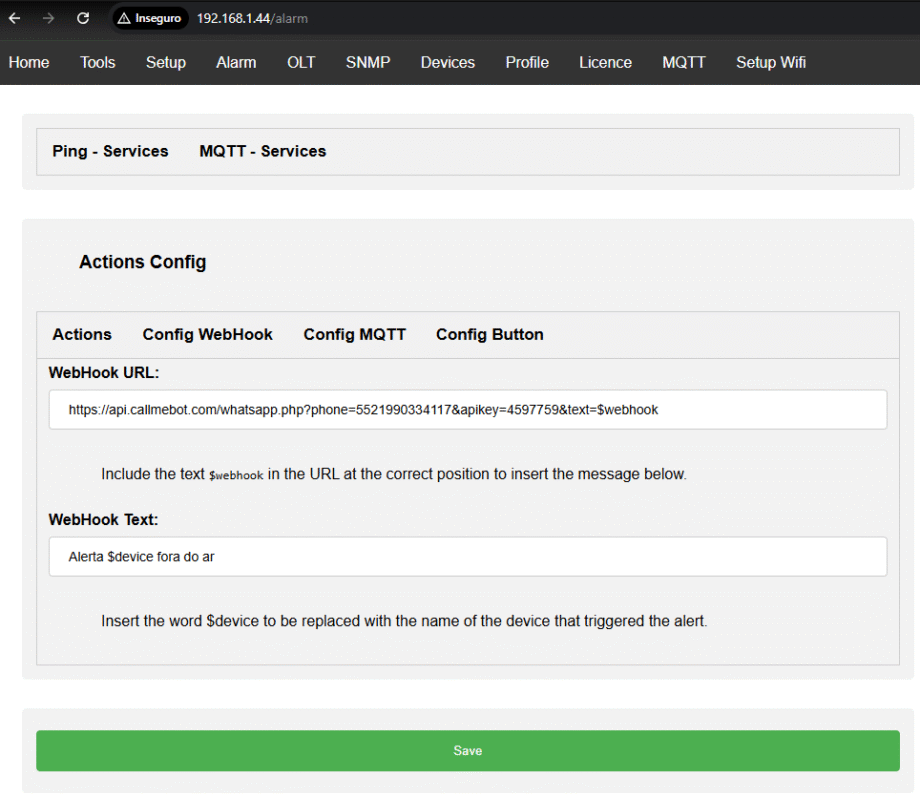
Campos de Configuração
- WebHook URL
Endereço da URL que será chamada quando o alarme for disparado.- O campo deve conter a URL completa do serviço que receberá a notificação.
- É obrigatório incluir o parâmetro especial
$webhook, que será substituído automaticamente pelo texto definido no campo WebHook Text. - Exemplo:
https://api.callmebot.com/whatsapp.php?phone=5521990334117&apikey=4597759&text=$webhookNeste caso, o Enervision Mega Dash enviará a mensagem via WhatsApp usando a API do CallMeBot.
- WebHook Text
Texto que será enviado na notificação.- É possível utilizar a variável
$device, que será substituída automaticamente pelo nome do dispositivo que gerou o alarme. - Exemplo configurado:
Alerta $device fora do arSe o dispositivo configurado for “Roteador Core”, a mensagem enviada será:
“Alerta Roteador Core fora do ar”
- É possível utilizar a variável
Funcionamento
Quando um alarme é disparado, o Enervision Mega Dash monta a URL final substituindo as variáveis configuradas e envia a requisição ao destino configurado. Esse recurso possibilita integração com diversos sistemas de notificação em tempo real.
Tela de Configuração de Alarmes – Config MQTT
A aba Config MQTT define como os alarmes serão enviados para um broker MQTT, possibilitando integração direta com plataformas de monitoramento (como Enervision Web Dash, ThingsBoard ou outros sistemas compatíveis com MQTT).
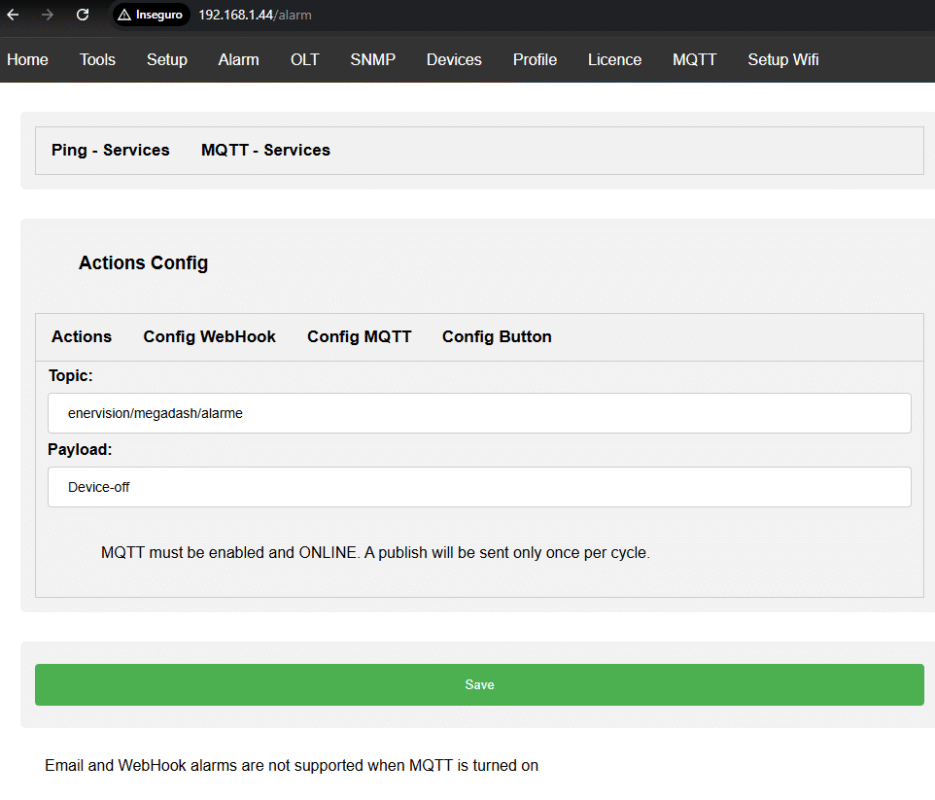
Campos de Configuração
- Topic
Define o tópico MQTT para onde a mensagem de alarme será publicada.- Exemplo:
enervision/megadash/alarme
- Exemplo:
- Payload
Mensagem enviada quando o alarme é disparado.- Exemplo configurado:
Device-off
- Exemplo configurado:
Observações Importantes
- O serviço MQTT precisa estar ativado e online para que o envio funcione corretamente.
- O Enervision Mega Dash fará o publish apenas uma vez por ciclo de alarme, evitando envio contínuo da mesma notificação.
- Quando o MQTT Alert está habilitado, os alertas de Email e WebHook ficam automaticamente desativados.
Funcionamento
Quando o número de falhas consecutivas de um dispositivo atinge o limite configurado em Failure Count, o Enervision Mega Dash publica no tópico MQTT configurado o payload definido. Esse publish pode ser utilizado em dashboards, sistemas de alerta centralizados ou automações IoT.
Tela de Configuração de Alarmes – Config Button
A aba Config Button permite definir quais ações serão executadas quando o botão físico/virtual de alarme for pressionado. Essa funcionalidade oferece ao operador a possibilidade de silenciar alertas ou executar funções rápidas de diagnóstico.
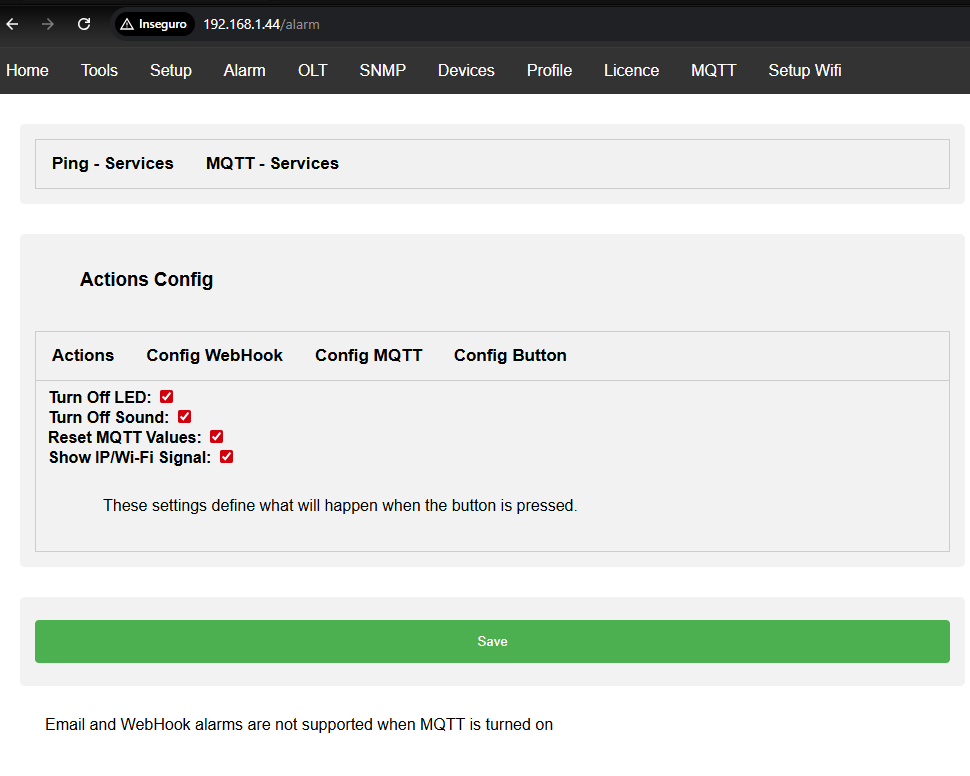
Opções de Configuração
- Turn Off LED
Desliga o LED de alarme após o botão ser pressionado.
Útil para confirmar que o operador já visualizou o alerta. - Turn Off Sound
Silencia o alerta sonoro (buzzer/beep) quando acionado.
Evita que o aviso sonoro permaneça ativo após a intervenção do técnico. - Reset MQTT Values
Restaura os valores MQTT relacionados aos alarmes, permitindo que o sistema volte ao estado inicial antes de um novo disparo.
Essencial para evitar duplicidade de notificações em plataformas externas. - Show IP/Wi-Fi Signal
Exibe no display do Enervision Mega Dash o endereço IP do dispositivo e o nível de sinal Wi-Fi, auxiliando em diagnósticos rápidos de rede.
Funcionamento
Assim que o botão é pressionado, o sistema executa as opções configuradas nesta aba. Isso facilita o controle manual do equipamento, permitindo silenciar alarmes, limpar estados MQTT e obter informações rápidas sobre a conectividade do dispositivo.

